
ubuntu 创建系统备份
时间:2023-06-03 来源:网络 人气:
如果你是一位Ubuntu的用户,那么你一定知道这个操作系统的稳定性和可靠性。然而,即便是Ubuntu也不是完美无缺的,有时候你的系统可能会出现一些问题。这时,最好的解决方案就是创建一个系统备份。在本文中,我们将探讨如何使用Ubuntu创建系统备份,以确保你的系统始终处于最佳状态。
第一步:选择备份工具
在Ubuntu中,有很多备份工具可以供你选择。其中最流行的工具之一就是DéjàDup。这个工具非常易于使用,并且提供了各种选项来帮助你设置备份计划。要安装DéjàDup,请打开终端并输入以下命令:
sudoapt-getinstalldeja-dup
第二步:设置备份计划
安装完成DéjàDup后,你需要打开它并设置备份计划。要打开DéjàDup,请按下“Super”键(通常是Windows键)并搜索“DéjàDup”。
在DéjàDup中,你可以选择备份文件和文件夹,以及设置备份计划。默认情况下,DéjàDup每周会自动执行一次完整备份,并每天执行一次增量备份。如果你需要更频繁地进行备份,可以在“备份”选项卡中进行设置。
第三步:选择备份位置
在设置备份计划之后,你需要选择备份位置。DéjàDup支持本地备份、网络备份和云备份。如果你只需要本地备份,可以将备份文件保存到外部硬盘或USB驱动器中。如果你希望进行网络或云备份,可以使用Dropbox、GoogleDrive或AmazonS3等服务。
第四步:执行备份
一旦你设置好了备份计划和备份位置,就可以开始执行备份了。在DéjàDup中,你可以手动执行完整或增量备份。要手动执行备份,请按下“Super”键并搜索“DéjàDup”,然后单击“备份”按钮即可。
第五步:恢复系统
如果你的系统崩溃或出现其他问题,你可以使用DéjàDup进行系统恢复。要恢复系统,请打开DéjàDup并单击“还原”按钮。然后选择要还原的日期,并按照提示进行操作即可。
总之,创建Ubuntu系统备份是非常重要的。它可以保护你的数据免受损坏,并确保你的系统始终处于最佳状态。希望这篇文章能够帮助你了解如何使用Ubuntu创建系统备份,并让你的系统更加稳定和可靠。
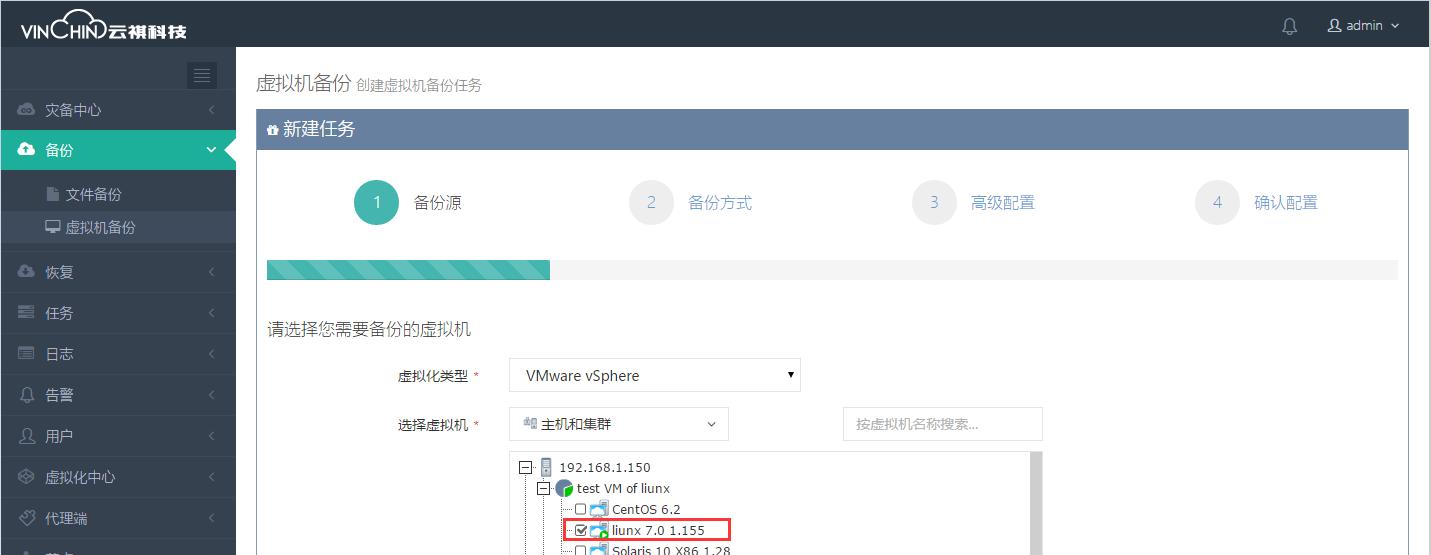
tokenpocket钱包:https://cjge-manuscriptcentral.com/software/5776.html
相关推荐
教程资讯
教程资讯排行

系统教程
-
标签arclist报错:指定属性 typeid 的栏目ID不存在。












